mac中如何使用勿扰模式?
作者:网友整理
打怪勿扰v1.10.0 102.62M /
点击下载
全民相亲非诚勿扰v1.4.6 60.28M /
点击下载
非神勿扰手机果盘版(全屏秒杀无CD) v1.3 安卓版 98.78M / 简体中文
点击下载苹果电脑中经常出现不需要的东西,那么到底如何使用勿扰模式呢?其实方法可是非常简单的,不少用户看了之后就学会了,下面你也可以随小编一起来看看mac中如何使用勿扰模式?希望看了小编带来的教程之后对你使用mac可以提供实用的帮助哦,下面一起来mac中如何使用勿扰模式中看看吧。
mac中如何使用勿扰模式介绍:

1、首先请在 Mac 的主屏上打开“系统偏好设置”,如图所示
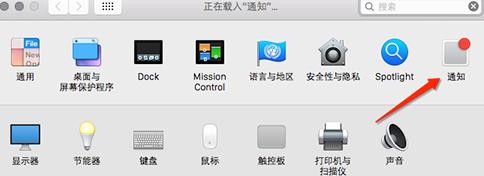
2、在系统偏好设置中,点击打开“通知”选项,如图所示
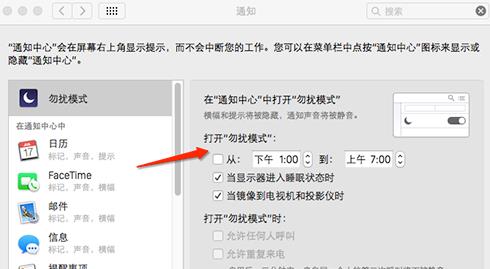
3、然后就可以看到勿扰模式的设置选项了, 可以设置免打扰的时间段,
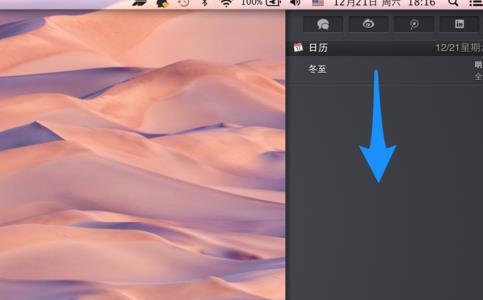
系统默认的时间为晚上10点到早上7点,可以根据自己的需要来调整。勾选“勿扰模式”下的框框即可启动,如图所示
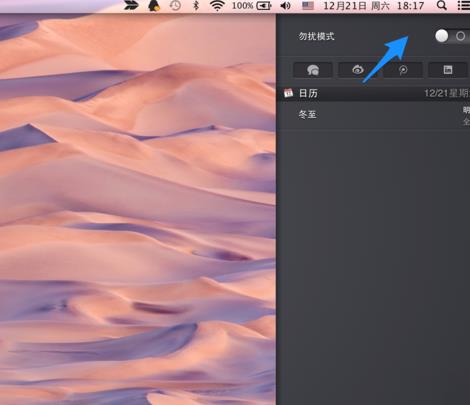
4、另外我们还可以随时都启动勿扰模式,打开侧边栏通知中心,向下拖动,如图所示
加载全部内容